하체에 이어 상체와 손 그리고 발을 마무리해보자.
팔 스컵팅
먼저, 어깨 부위를 늘려서 팔이 뻗어나올 공간을 마스킹한다.

얼굴에 비해 어깨가 상당히 넓게 나왔는데, 일단 팔의 형태부터 만들어야 한다. 어깨크기는 Move브러시를 통해 한꺼번에 줄일 수 있기 때문에 대략적인 근육의 위치부터 잡아준다.


팔 스컵팅에서도 역시 라인이 중요하다. 스컵팅 도중 팔의 근육 라인을 확인하자. 핼스하는 분들이 중요하게 생각하는 삼각근 및 삼두근 라인(어깨쪽)과 팔목 안쪽에서 관절까지 이어지는 직선라인에 유의해서 스컵팅한다. 그리고 팔의 길이는 낭심을 가릴 수 있을 정도로 맞춰서 잘라준다.(아래 사진)

Ctrl + Shift키를 동시에 입력하면, 'ClipCurve'브러시가 선택된다. 'ClipCurve' 브러시를 사용하면, 절단면 및 각도를 조절하여 매시를 커팅할 수 있다.
IMM BParts 브러시
IMM Bparts브러시는 일종의 래디메이드, 빌트인(?) 기능이다. 해당 브러시가 등장했을 때(2016), 별 시덥잖은 기능이 나왔다고 생각했었다. 하지만 Dynamesh기능이 조금씩 발전하면서, IMM BParts도 의외로 쓸만해졌다.

BParts브러시를 선택하면, 상단에 각종 신체의 일부가 나타난다. 여기서 손을 선택한 뒤, 붙이고 싶은 위치에서 드래그를 해보자.
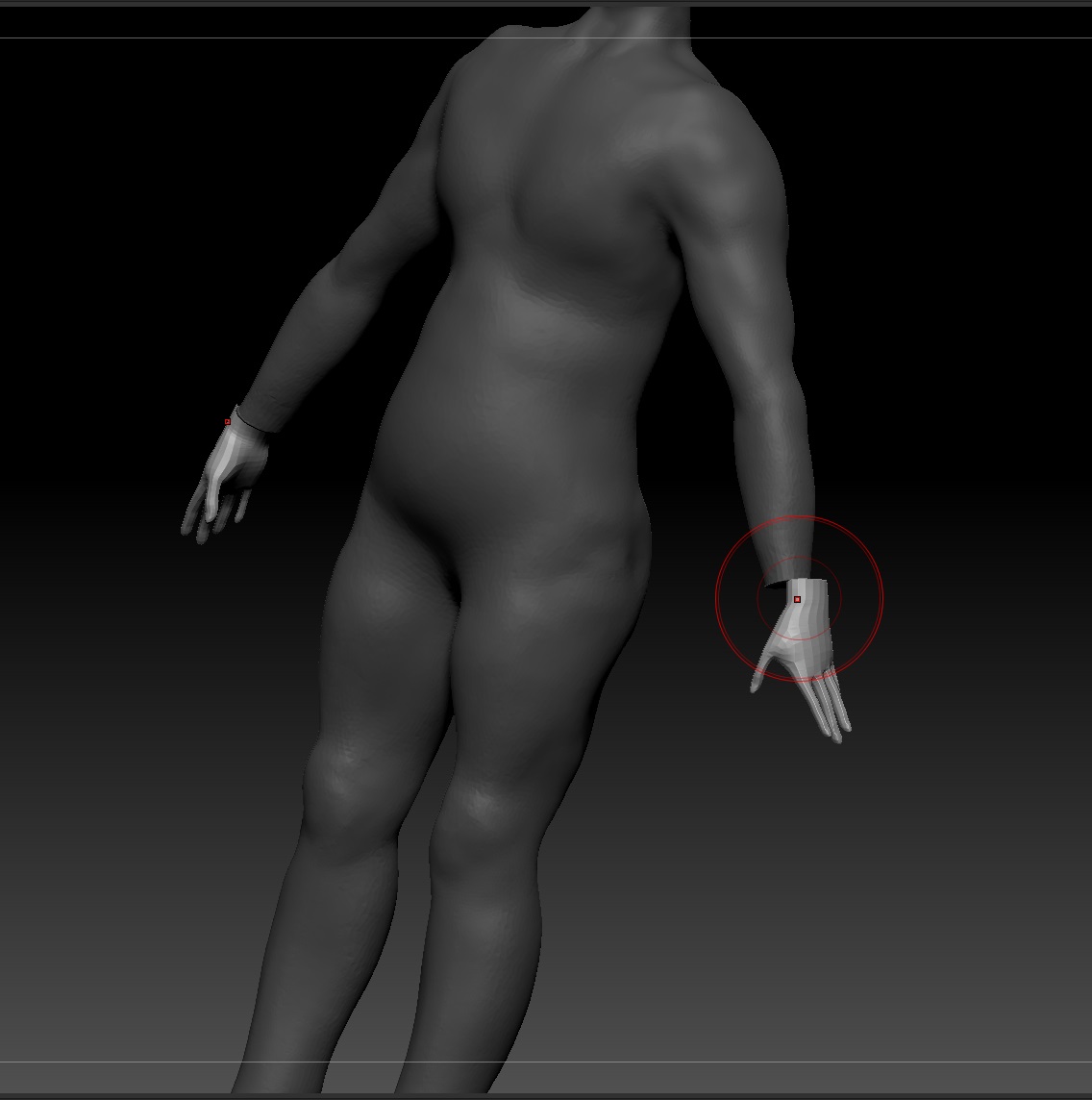
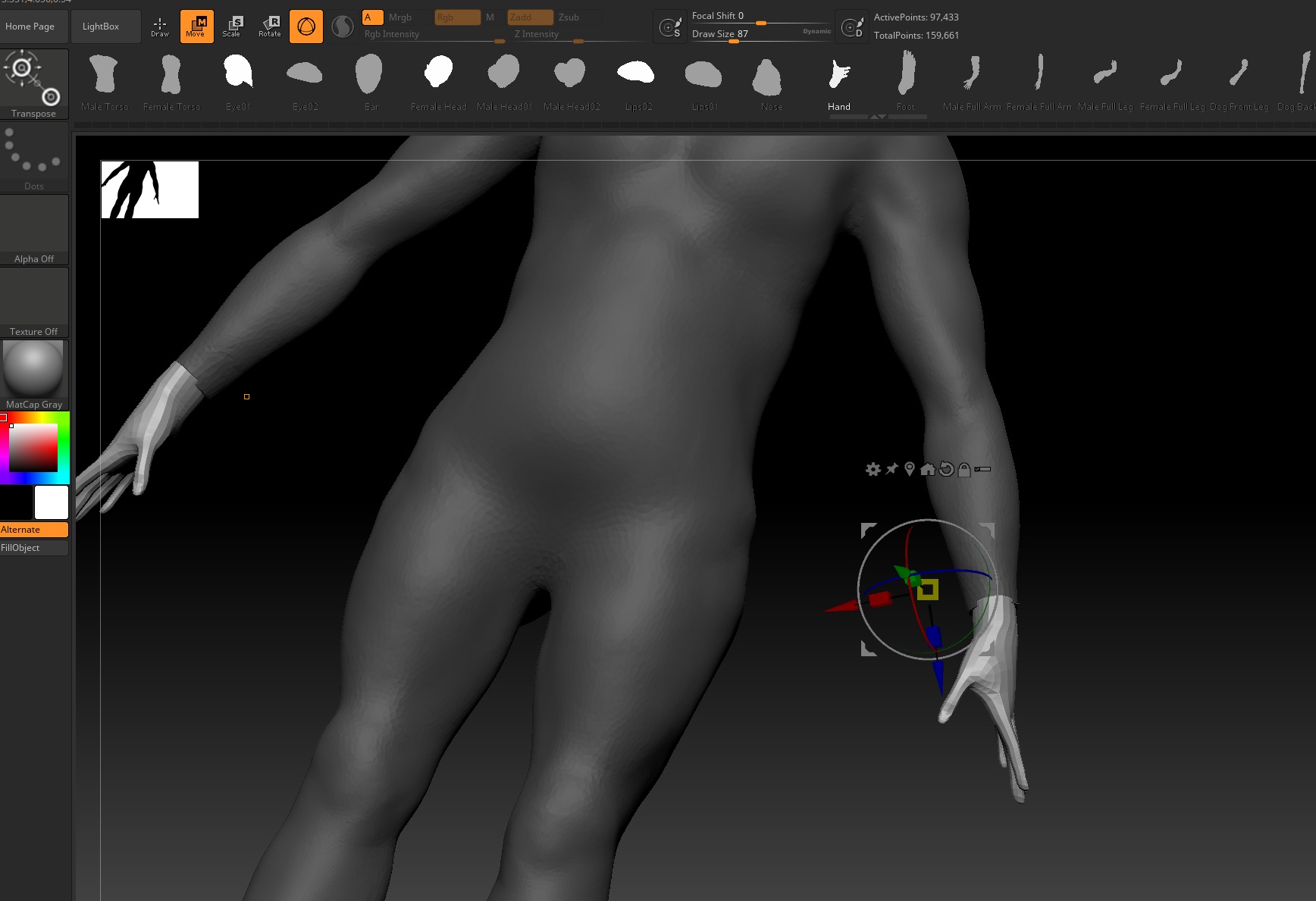
손을 불러온 뒤에 최대한 손목에 맞게 위치를 이동하고, 회전을 통해 각도를 맞춰본다.

발도 마찬가지다. 물론 발가락을 만들 계획은 없다.
해당 캐릭터에는 신발이 필요한데, 일단 발목을 만들어놓는 것에 의의를 두자.
Dynamesh 붙이기
손과 발을 최대한 손목과 발목부위에 붙여준 이유는 Dynamesh 접합과정이 남아있기 때문이다. 아마도 Dynamesh를 활성화 한다면, 살짝 떨어져있는 손과 발을 접합할 수 있지 않을까한다. 하지만 해당 방식은 별로 추천하지 않는다, 실험적인 성격이 다소 강하기에 뜻대로 아웃풋이 나오지 않을 확률이 크다. 즉, 망할 수가 있다.

손 부위와 몸통의 폴리곤 수가 엄청나게 차이나는 상황에서, 눈을 질끈 감고 Dynamesh를 활성화해보자.

일단 접합은 성공했다.
접합 과정에서 살짝 이동시켰던 무브 브러시의 흔적이 그대로 남았지만 어떻게 살려낼 수는 있을 듯하다. 어쨌든 지브러시가 튕기거나 컴퓨터가 뻗지 않는 선에서 접합이 됐다는 점이 중요하다. 지금부터는 Topology이후의 워크플로를 실험할 단계가 남았는데, 이대로 Dynamesh수치를 올려서 진행하더라도 상관없을 것 같다.
'텍스처 | 쉐이딩' 카테고리의 다른 글
| 실사캐릭터 제작 10편 [Likeness 작업] (0) | 2020.07.21 |
|---|---|
| 실사캐릭터 제작 8편 [ZRemesher] (3) | 2020.06.30 |
| 실사캐릭터 제작 6편 [하체 스컵팅] (0) | 2020.06.26 |
| 실사캐릭터 제작 5편 [Torso::Dynamesh Pro Mode] (0) | 2020.06.25 |
| 실사캐릭터 제작 4편 [귀 형태 스컵팅] (0) | 2020.06.19 |



